在CAD的使用過程中,如果我們沒有事先設置好相關的圖框塊,在我們調出圖框的時候,就會發現一張虛擬的白紙。一旦插入圖框,就會出現圖框與圖紙背景不匹配的情況,那究竟該如何解決這個問題呢?
接下來,就跟著小編一起來看看解決的方法吧
1、首先,打開中望CAD軟件,打開相應的圖紙文件
2、點擊“文件”-“打印”按鈕,系統會自動彈出“打印”對話框,如下圖所示
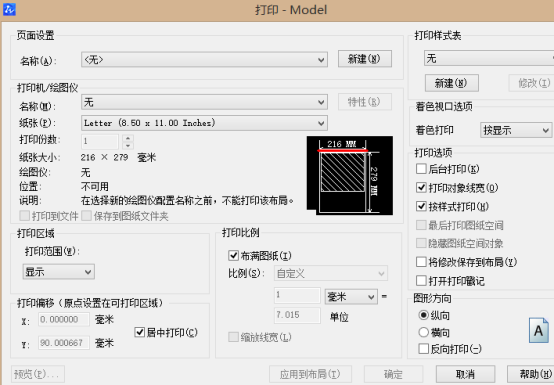
3、我們進行了相應的設置之后,注意:“打印范圍”這里要選擇“窗口”選項,框選中我們的圖框。所有參數設置完成之后,我們再點擊CAD軟件“打印”對話框中的“應用到布局”選項
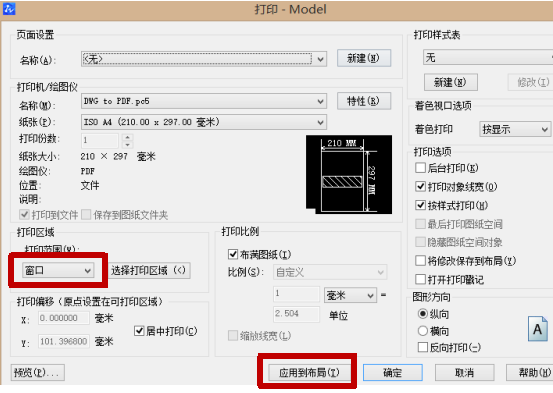
4、這樣,圖框就能夠與圖紙的背景相匹配了
·中望CAx一體化技術研討會:助力四川工業,加速數字化轉型2024-09-20
·中望與江蘇省院達成戰略合作:以國產化方案助力建筑設計行業數字化升級2024-09-20
·中望在寧波舉辦CAx一體化技術研討會,助推浙江工業可持續創新2024-08-23
·聚焦區域發展獨特性,中望CAx一體化技術為貴州智能制造提供新動力2024-08-23
·ZWorld2024中望全球生態大會即將啟幕,誠邀您共襄盛舉2024-08-21
·定檔6.27!中望2024年度產品發布會將在廣州舉行,誠邀預約觀看直播2024-06-17
·中望軟件“出海”20年:代表中國工軟征戰世界2024-04-30
·2024中望教育渠道合作伙伴大會成功舉辦,開啟工軟人才培養新征程2024-03-29
·玩趣3D:如何應用中望3D,快速設計基站天線傳動螺桿?2022-02-10
·趣玩3D:使用中望3D設計車頂帳篷,為戶外休閑增添新裝備2021-11-25
·現代與歷史的碰撞:阿根廷學生應用中望3D,技術重現達·芬奇“飛碟”坦克原型2021-09-26
·我的珠寶人生:西班牙設計師用中望3D設計華美珠寶2021-09-26
·9個小妙招,切換至中望CAD竟可以如此順暢快速 2021-09-06
·原來插頭是這樣設計的,看完你學會了嗎?2021-09-06
·玩趣3D:如何巧用中望3D 2022新功能,設計專屬相機?2021-08-10
·如何使用中望3D 2022的CAM方案加工塑膠模具2021-06-24
·CAD為什么無法在某打印機上出圖2024-05-30
·CAD將重疊的兩條線怎么交換上下順序2022-03-02
·CAD倒角怎么用角度2017-05-19
·CAD如何使用修改的分解命令2016-06-23
·CAD中無法添加選擇對象怎么辦?2019-12-04
·CAD怎么把參照圖形炸開2023-10-26
·有關CAD特性欄的作用2021-11-22
·CAD怎么繪制平面螺旋線2018-11-22














